Kruti Dev ist eine Hindi-Schriftart, die zum Eingeben des Devanagari-Skripts in verschiedenen Anwendungen wie Microsoft Word, Excel und anderen Tools zur Dokumenterstellung verwendet wird. Standardmäßig ist Kruti Dev nicht auf dem Windows-System vorhanden. Daher müssen wir es manuell installieren, um mit Kruti Dev geschriebenen Hindi-Text einzugeben und anzuzeigen. In diesem Tutorial erfahren wir, wie man die Schriftart Kruti Dev auf einem Windows 11-System installiert.
Schritt 1. Laden Sie die Kruti Dev-Schriftart herunter
Wir können Kruti Dev online von verschiedenen im Internet verfügbaren Quellen herunterladen. Anstatt jedoch hier und da hin und her zu gehen, können wir den Microsoft Store nutzen, um eine App herunterzuladen, die alle Arten von Hindi-Schriftarten an einem Ort anbietet, einschließlich Kruti Dev Font. Öffnen Sie also entweder den Microsoft Store und suchen Sie nach „Alle Hindi-Schriftarten" oder.
Sobald Sie die Anwendungsseite im Microsoft Store geöffnet haben, klicken Sie aufHerunterladenoderErhaltenKlicken Sie auf die Schaltfläche, um es zu installieren.
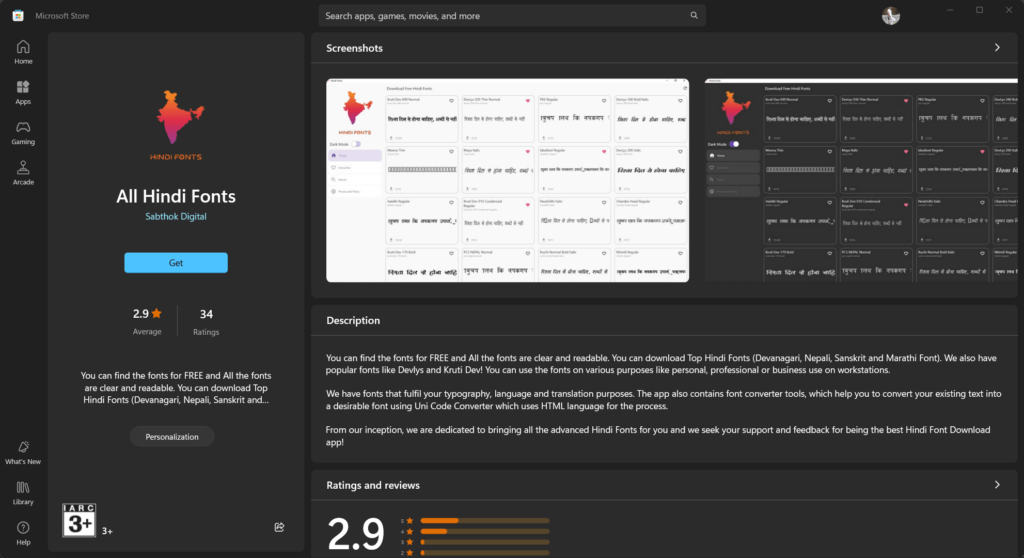
Schritt 2. Installieren Sie die Kruti Dev-Schriftart unter Windows 11
Nachdem Sie die Anwendung „All Hindi Fonts“ installiert haben, öffnen Sie sie und suchen Sie nach „Kruti Dev„, Sie werden mehrere Arten dieser Schriftart haben, klicken Sie auf die gewünschte und dann erneut auf „Schriftart herunterladen" Taste.

Es erscheint ein Popup-Fenster, in dem Sie die gewünschte Kurti Dev-Schriftart speichern können. Nachdem Sie die Schriftartdatei auf Ihrem Windows 11-System haben, klicken Sie, um sie zu öffnen, und klicken Sie dann auf „InstallierenKlicken Sie auf die Schaltfläche „Kruti Dev“, um endlich die Kruti Dev-Schriftart auf Ihrem System zu haben.
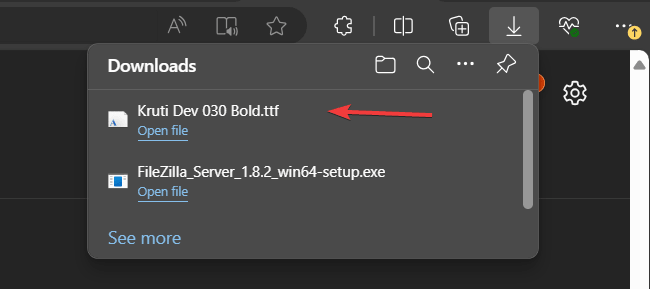
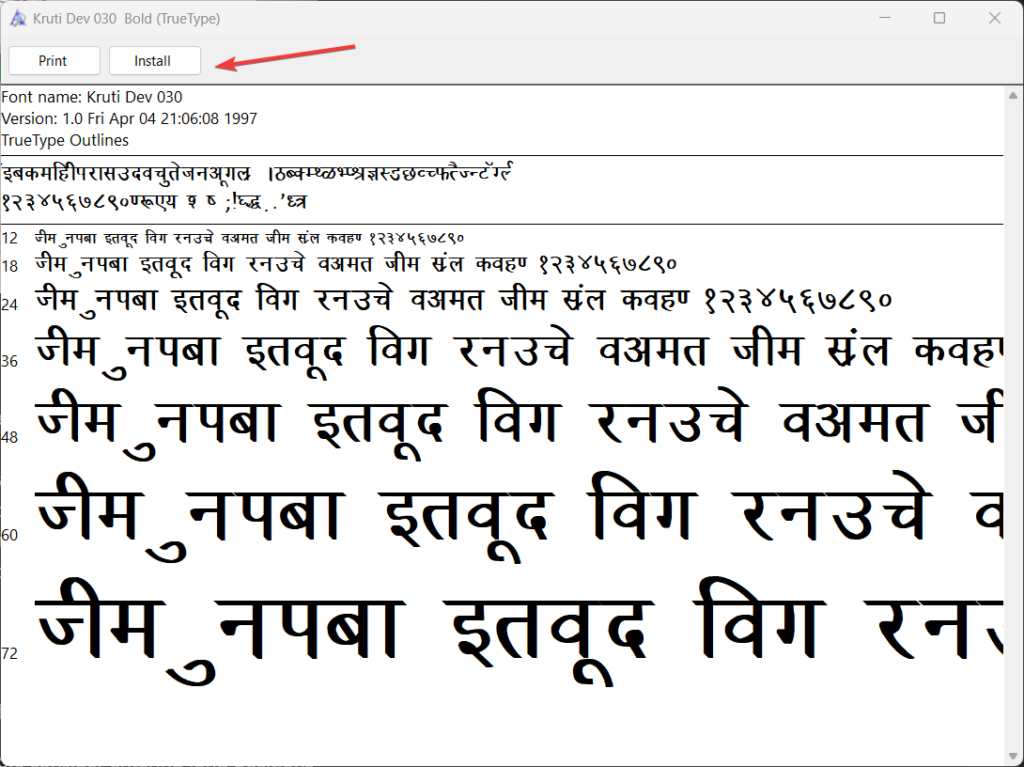
Schritt 3: Verwendung der Kruti Dev-Schriftart
Nachdem Kruti Dev nun installiert ist, können Sie es in Ihren Anwendungen verwenden. Um es beispielsweise in Microsoft Word oder einer anderen Textanwendung zu verwenden, gehen Sie im Dropdown-Menü „Schriftartauswahl“ zum Bereich „Schriftarten“ und suchen Sie nach der Kruti Dev-Schriftart:
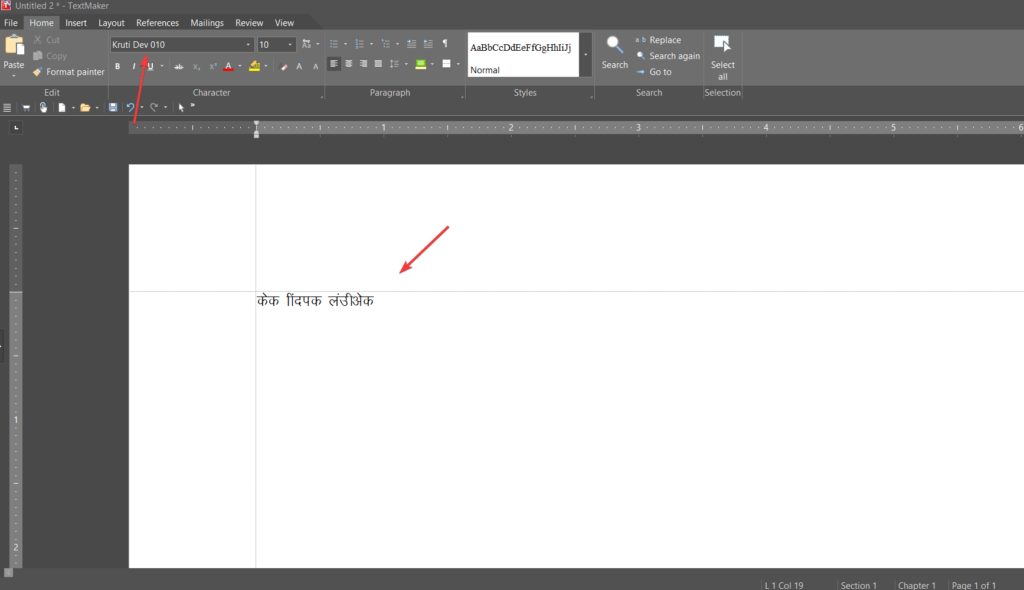
Schritt 4: Einrichten der Hindi-Tastatur (optional)
Um Hindi mit der Schriftart Kruti Dev einzugeben, müssen Sie möglicherweise ein Hindi-Tastaturlayout einrichten:
- Öffnen Sie die Spracheinstellungen:
- Drücken
Win + Ium die Einstellungen-App zu öffnen. - Gehe zu
Time & Language>Language.
- Drücken
- Fügen Sie eine Sprache hinzu:
- Klicken Sie auf
Add a language. - Suchen nach
Hindiund wählen Sie es aus. - Befolgen Sie die Anweisungen, um das Hindi-Sprachpaket zu installieren.
- Klicken Sie auf
- Tastaturlayout ändern:
- Sobald das Hindi-Sprachpaket installiert ist, können Sie durch Drücken von zwischen dem englischen und dem Hindi-Tastaturlayout wechseln
Win + Spaceoder über das Sprachsymbol in der Taskleiste.
- Sobald das Hindi-Sprachpaket installiert ist, können Sie durch Drücken von zwischen dem englischen und dem Hindi-Tastaturlayout wechseln
Abschluss
Wie Sie gesehen haben, ist es also kein schwieriger Prozess, die Kruti Dev-Schriftart unter Windows 11 zu erhalten. Ohne Hindi-Wortbezeichnungen auf Ihrer aktuellen QWERTZ-Tastatur wäre es für neue Benutzer jedoch schwierig, Hindi einzugeben. Daher wird empfohlen, eine Hindi-Devanagari-Tastatur zu kaufen.
Andere Artikel:



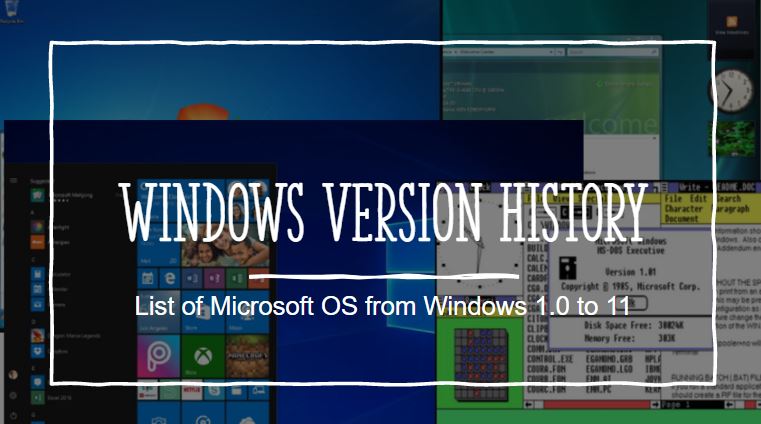



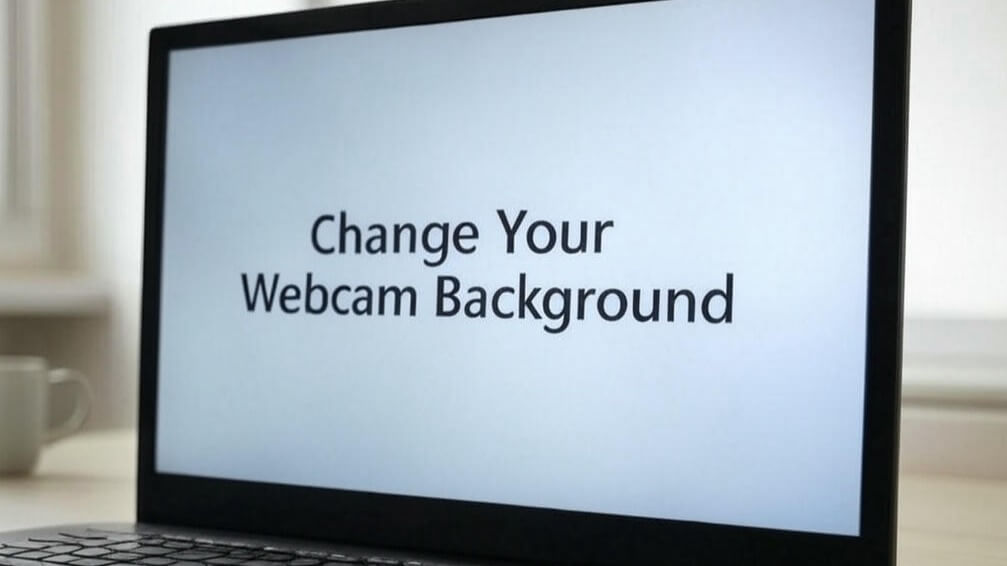
![Fehler beim Erwerb einer Lizenz Autodesk-Fehler [Fix]](https://elsefix.com/tech/tejana/wp-content/uploads/2024/11/autodesk-license-issue.png)



